Word文档怎样建立点选控件
1、打开Word,建立空白文档。

2、点击【开发工具】—【复选框内容控件】。

3、点击一下就在文档中插入了一个点选框控件。

4、单击一下该控件,中间的方框就会变成叉。

5、选中控件,点击【属性】。

6、在打开的窗口中,在【标题】框中输入提示文字,点击【复选框属性】右侧的【更改】,为选中或未选中标记更改为其他样式的符号。

7、这样,就得到了点选框。根据需求点击其中一项即可。
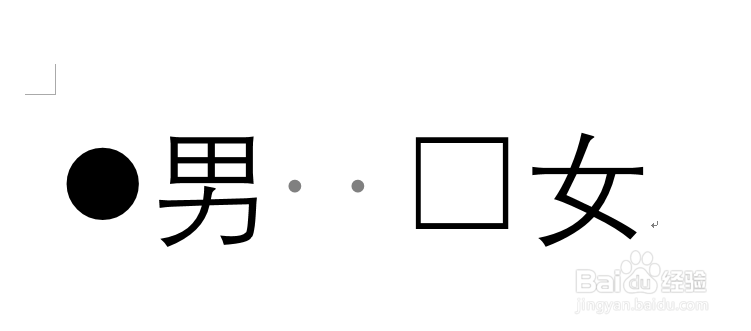
声明:本网站引用、摘录或转载内容仅供网站访问者交流或参考,不代表本站立场,如存在版权或非法内容,请联系站长删除,联系邮箱:site.kefu@qq.com。
阅读量:189
阅读量:46
阅读量:56
阅读量:73
阅读量:35